- 1聊聊 Kafka: 在 Linux 环境上搭建 Kafka_kafka的持久化存储在linux上是哪一个路径
- 2Python 第三方库大全_python第三方库列表
- 3让机器学习助力医疗领域
- 4计算机组成原理:输入、输出系统(一)_crt的分辨率为1024*512像素,像素的颜色数为256,则刷新存储器的容量为
- 5《网络是怎样连接的》——第二章笔记_协议栈到网卡都是单线程在处理吗
- 6XSS注入——反射性XSS_反射型xss攻击方式的攻击过程
- 7基于matlab的图像去噪算法设计与实现_图像降噪研究现状
- 8java后端部署一般需要选择什么服务器?_后端常用服务器
- 92022/6/15 docker安装与项目部署(入门教程)_docker部署项目
- 10基于Java+Vue+uniapp微信小程序宿舍报修系统设计和实现
【2020】明哥版-Mac配置PhpStorm/Apache/PHP7.4.10/配置安装使用教程_mac phpstrom配置apache
赞
踩
前言
最近连续带了很多学校PHP课程,在讲PHP开发环境搭建时,为了方便学员快速搭建PHP开发环境我推荐学员使用PHP的环境集成工具,但是后来我发现有一些学员使用的是Mac电脑一些Mac版PHP环境集成工具安装后无法使用,一些学员在百度查询后找的一些教程都是比较古老级别的踩了不少坑,也打击了不少学员的学习动力。那本篇文章明哥主要讲解在Mac系统中不使用集成工具如何一步步的去搭建PHP开发环境的步骤与教程。
须知
其实在Mac系统本身就已经帮我们提前预装好了Apache(阿帕奇服务器)和PHP,但是这里你要注意因为Mac系统预装的PHP会缺少PHP-CGI模板以及其它资源,所以这里我们要重新去下载最新的PHP版本然后安装配置环境变量。这里我推荐使用的是Homebrew工具,它会帮我们自动下载PHP最新环境同时自动帮我们配置好环境变量。
Homebrew工具安装使用教程:点我阅读查看
当然如果你闲着无聊想查看Mac帮我们提前预装Apache和PHP版本你可以打开终端命窗口,输入以下两个命令进行查看。
一、Homebrew安装最新PHP
当你看到这一段的时候,我相信你已经把Homebrew工具安装使用已经学会了,那接下来你要在心里给自己打气,要相信自己可以搞定。显然这不是一句废话,好的,接下来你要打开终端命令按照如下步骤去操作。
1、使用命令 brew search php // 此命令主要用于搜索可用的PHP包
1、效果图
2、使用命令 brew install php // 此命令主要用于下载最新版PHP版本,当然你也可以指定版本下载,比如PHP@3版本,如果这一步安装失败,可以翻墙下载,或切换到国内源进行下载。

3、PHP版本号查看
二、修改Apache与PHP配置文件
1、同时按住快捷键:command+shift+G),输入地址:/private/etc/apache2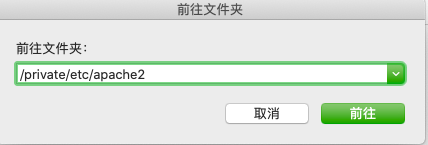
1、前往文件夹 2、找到httpd.conf的文件复制粘贴一份到桌面,然后选择系统自带的文本编辑工具打开文件

2、httpd.conf文件夹

操作步骤图 3
三、 PhpStorm工具配置PHP环境
1、PhpStorm工具安装完成后,打开 Preferences | Languages & Frameworks | PHP),打开CLI Interpreter(如图3.1)

2、点 + 号 选择 Other Local (效果图 3.2)

3.3、添加/usr/local/Cellar/php/7.4.10/bin/php路径即可(效果图 3.3)



